Mac은 Apple의 iMovie 비디오 편집 소프트웨어에 테라바이트의 데이터를 보관합니다. 자주 사용하면 수십 기가바이트가 될 수도 있습니다. 이 게시물에서는 iMovie 캐시 지우기 and 앱 캐시 및 데이터 제거 iMovie가 사용 중인 공간을 확보하는 동시에 삭제해도 안전한 데이터 유형과 각별한 주의가 필요한 데이터 유형을 설명합니다.
소유하고 있는 저장 공간의 양과 관계없이 영화를 보는 데 많은 공간이 사용되기 때문에 지속적으로 사용하게 됩니다. 그리고 한동안 iMovie를 사용했다면 iMovie 10이 사용하지 않는 파일에 상당한 양의 정보가 축적되었을 것입니다.
내용 : 부품 1. iMovie에서 "디스크 공간 부족" 오류가 발생합니까?부품 2. 문제를 해결하기 위해 iMovie 캐시를 빠르게 지우는 방법은 무엇입니까?부품 3. iMovie 캐시를 지우고 디스크 공간을 정리하는 기타 팁4 부. 결론
참고: 좋은 Mac 클리너를 사용하면 iMovie 캐시를 쉽게 지울 수 있을 뿐만 아니라 Mac을 깨끗하고 안전하게 만드는 데도 도움이 될 수 있습니다. 전문적인 Mac 클리너인 PowerMyMac을 사용해 보세요. 아래에서 무료 평가판을 확인하세요!
부품 1. iMovie에서 "디스크 공간 부족" 오류가 발생합니까?
동영상 파일을 iMovie로 가져오려고 하면 "지정된 위치에 사용 가능한 디스크 공간이 충분하지 않습니다. 다른 옵션을 선택하거나 여유 공간을 확보하십시오."라는 알림이 표시될 수 있습니다. 즉, iMovie 캐시를 적시에 지워야 합니다.
iMovie와 사용자는 "디스크 공간 부족" 문제라고 하는 이 문제에 익숙할 것입니다. 모든 Mac에 사전 설치되어 있고 비용 없이 사용할 수 있는 iMovie는 비디오 편집 프로그램을 찾는 사람들에게 가장 인기 있는 선택입니다.
그러나 시간이 지남에 따라 iMovie의 비디오 파일과 캐시 파일이 쌓여 Mac에서 테라바이트의 저장 공간을 차지할 수 있으며 위에서 설명한 오류가 표시됩니다.
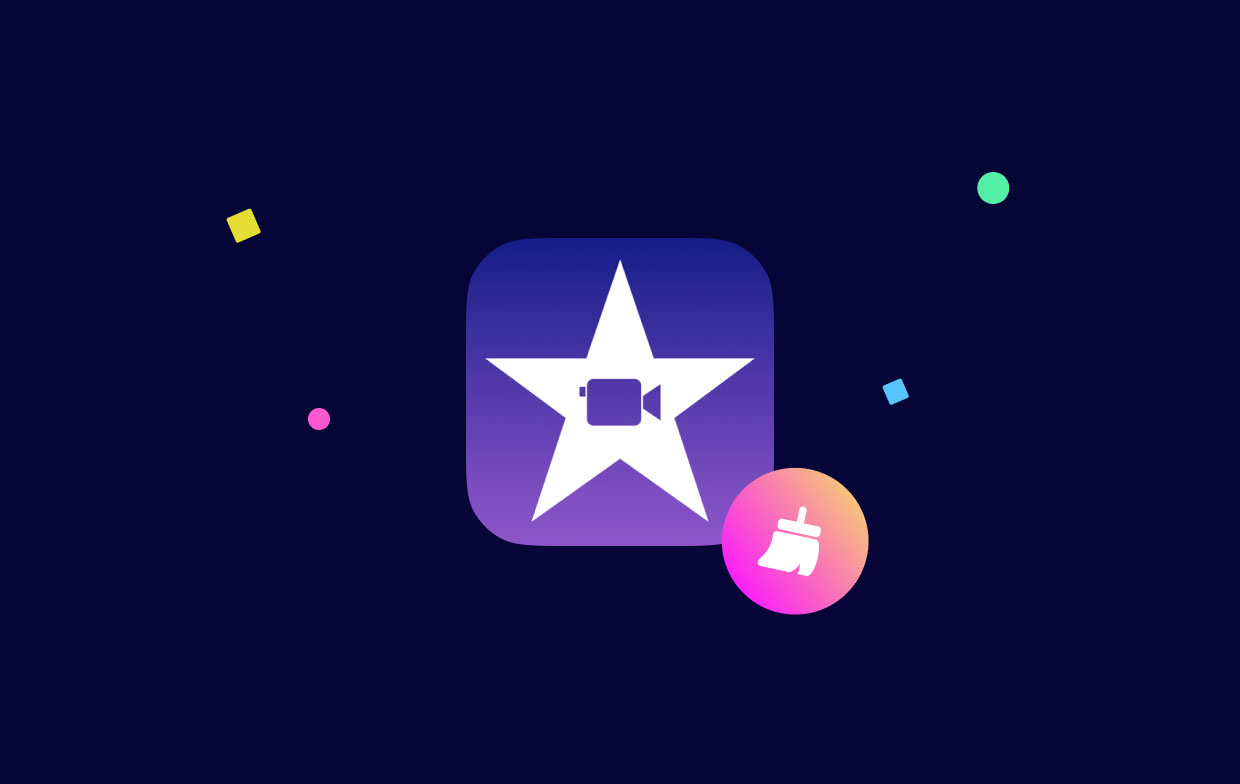
iMovie의 저장 용량 문제로 인해 비디오 클립을 업로드하거나 새 프로젝트를 시작할 수 없습니다. 불필요한 프로젝트와 이벤트를 삭제한 후에도 일부 고객은 iMovie를 사용하여 하드 드라이브의 공간을 확보하는 데 어려움을 겪습니다. iMovie 보관함은 상당한 양의 디스크 공간을 계속 사용합니다..
iMovie가 내 하드 드라이브에서 사용한 공간을 되찾기 위해 iMovie에서 하드 드라이브 공간을 성공적으로 정리하거나 iMovie 캐시를 지우려면 어떻게 해야 합니까? 아래에 나열된 제안 사항을 따르십시오.
부품 2. 문제를 해결하기 위해 iMovie 캐시를 빠르게 지우는 방법은 무엇입니까?
iMovie가 Mac에서 제대로 작동할 수 있도록 하드 드라이브에 충분한 공간을 확보하기 위해 수행해야 할 가장 중요한 작업은 반드시 필요하지 않은 파일을 제거하는 것입니다. 폴더에는 사용하지 않은 iMovie 동영상, iMovie 캐시 및 Mac에서 필요하지 않은 기타 응용 프로그램과 파일이 포함될 수 있습니다.
모든 파일을 수동으로 제거할 수 있는 능력이 있더라도 그렇게 하는 것은 종종 시간이 많이 걸리는 프로세스이며, 우리가 인식하지 못한 채 특정 파일을 잊어버리기 쉽습니다. 대안으로 다음을 사용할 수 있습니다. iMyMac PowerMyMac Mac을 청소할 수 있는 무료 앱인 Junk Cleaner.
잘 작동한다. 거대하고 동일한 동영상 파일을 감지하고 Mac에서 다른 응용 프로그램을 완전히 제거하려는 경우에 유용합니다. 예를 들어 사용자는 다음을 수행할 수 있습니다. Lightroom 캐시를 쉽게 지우기. 몇 번의 마우스 클릭만으로 iMovie 캐시를 포함한 가비지 파일을 찾고 지울 수 있습니다.
다음은 PowerMyMac 정크 클리너를 사용하여 iMovie 캐시를 지우는 방법을 알려주는 단계별 지침입니다.
- 선택 정크 클리너 클릭한 후 Mac에서 원하지 않는 모든 파일 스캔을 시작하려면 주사.
- 스캔이 완료되면 범주별로 Mac의 모든 쓰레기 파일을 볼 수 있습니다.
- 컴퓨터에서 제거할 파일을 선택하거나 "모두 선택" 원하지 않는 파일을 모두 제거합니다.
- PowerMyMac은 "를 선택하면 선택한 파일을 빠르게 삭제합니다.CLEAN".
- "라는 제목의 팝업창청소 완료청소 프로세스가 완료되면 "가 나타나 최근에 청소한 공간과 현재 하드 드라이브에서 사용할 수 있는 공간을 확인할 수 있습니다.

부품 3. iMovie 캐시를 지우고 디스크 공간을 정리하는 기타 팁
타사 응용 프로그램을 사용하는 것 외에도 iMovie 캐시를 지우거나 앱의 일부 공간을 확보하기 위한 몇 가지 대안이 있을 수 있습니다. 자세한 내용은 아래 가이드를 참조하세요.
iMovie 보관함에서 프로젝트 및 이벤트를 제거합니다.
iMovie의 모든 미디어 파일은 iMovie 보관함에 보관됩니다. 저장 공간을 절약하기 위해 편집에 더 이상 필요하지 않은 경우 iMovie 보관함에서 프로젝트 및 이벤트를 제거할 수 있습니다. 필요하지 않은 프로젝트 및 이벤트를 지운 후 "디스크 공간 부족" 알림을 받지 않고 새 비디오를 업로드할 수 있는지 확인하십시오.
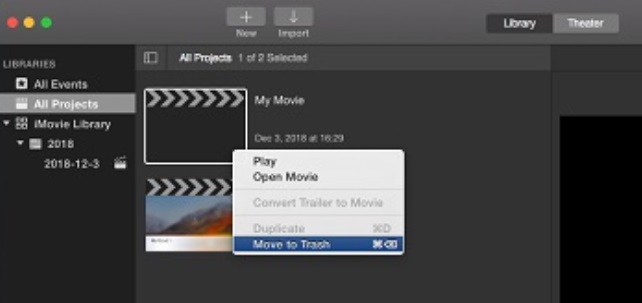
iMovie 렌더링 파일을 삭제합니다.
불필요한 프로젝트와 이벤트를 제거한 후에도 iMovie가 여전히 많은 디스크 공간을 사용하는 경우 프로그램의 렌더링 파일을 삭제하여 iMovie 캐시를 추가로 지울 수 있습니다.
렌더링 파일은 iMovie가 필름을 편집할 때 생성하는 임시 파일이라고 생각할 수 있습니다. iMovie에서 또는 Finder를 통해 직접 삭제해도 iMovie에 부정적인 영향을 미치지 않습니다.
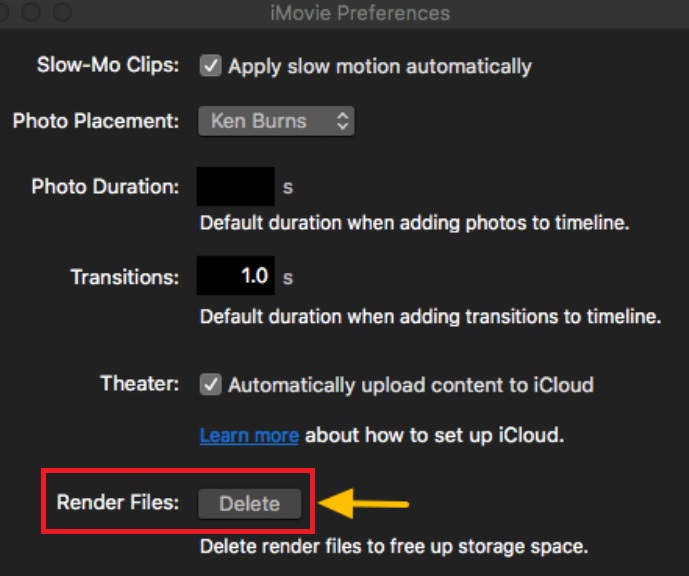
iMovie 라이브러리 파일을 지웁니다.
iMovie를 위한 공간이 여전히 부족하거나 iMovie가 너무 많은 디스크 공간을 계속 사용하는 경우 iMovie 캐시를 완전히 지우고 iMovie 보관함을 지우는 추가 단계를 수행할 수 있습니다.
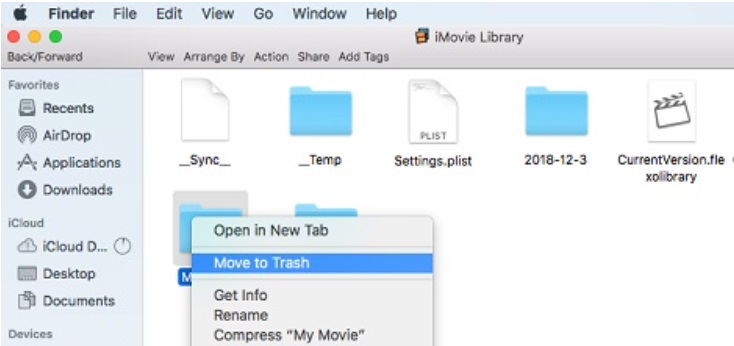
iMovie 10.0 업데이트 후 이전 라이브러리를 제거합니다.
이전 버전의 iMovie 보관함은 iMovie 10.0으로 업데이트한 후에도 여전히 Mac에 남아 있으며 디스크 공간을 많이 차지할 수 있습니다. 따라서 이전 iMovie 보관함에서 파일을 검토하고 필요한 경우 삭제할 수 있습니다.
iMovie 라이브러리를 USB 드라이브로 전송합니다.
실제로 iMovie는 많은 공간을 차지합니다. 정기적으로 사용하면 iMovie가 Mac 저장 공간을 씹는 것은 불가피합니다. iMovie는 비디오를 영화를 만들기 위한 편집에 적합한 엄청나게 큰 형식으로 코드 변환합니다. 또한 편집 중에 렌더링 파일과 같은 파일이 생성됩니다.
이 때문에 iMovie는 종종 수백 기가바이트 이상을 소비합니다. Mac의 여유 디스크 용량이 제한된 경우 iMovie 캐시를 지우고 iMovie 컬렉션을 저장하려면 최소 500GB의 공간이 있는 외장 드라이브를 구입하는 것이 좋습니다.
Mac용 iMovie를 업데이트하거나 다시 설치하십시오.
그러나 Mac에 이미 충분한 디스크 공간이 있다고 생각되면 대부분 iMovie 오류가 나타납니다. 공간을 확보해야 할 수도 있습니다. 응용 프로그램에 문제가 있을 수 있으므로 iMovie를 업데이트하거나 다시 설치하여 문제를 해결할 수 있습니다.
4 부. 결론
iMovie를 사용하여 비디오를 편집하면 Mac에서 상당한 공간을 차지합니다. 모든 것이 "iMovie 라이브러리"라는 단일 파일에 보관됩니다. 따라서 비디오를 제거하고 여유 공간을 확보하려면 iMovie를 사용해야 합니다. iMovie 캐시 지우기. 또한 PowerMyMac 정크 클리너를 사용하여 크고 오래된 파일을 찾아 제거할 수 있을 뿐만 아니라 Mac에서 가장 많은 공간을 차지하는 파일을 찾아 제거할 수 있습니다.



